Amazon Affiliate WordPress Pluign (abreviado como AAWP) es, sin lugar a dudas, el mejor plugin que existe a día de hoy para integrar y potenciar las ventas de afiliado de Amazon en tu web. Es fácil, es muy completo y es bastante fácil de personalizar.
Olvídate de añadir enlaces manuales y prepárate para ofrecer enlaces multipaís. Porque, la gran desventaja de insertar los enlaces a mano (por muchas imágenes y CSS que uses para ponerlos bonitos) es que solo pueden llevar el identificador de afiliado de una tienda de afiliado. España, Inglaterra, Alemania, Estados Unidos… Pero, ¿qué pasa cuando a tu contenido accede, como suele pasar, gente de todos los países?
En esta tutorial AAWP voy a explicarte por qué este es tan buen plugin, qué te ofrece y, sobre todo, cómo se usa. Por eso te enseñaré a instalar AAWP, a configurarlo y, lo más importante de todo, qué son los shortcode AAWP y cómo se usan.
1. Qué es un plugin Amazon afiliados
Como te explique en la guía completa sobre afiliados de Amazon, la manera en la que nosotros, los webmasters, podemos ganar dinero a través de Amazon, es usando enlaces de afiliación.
Resumiéndolo mucho, estos enlaces de afiliación lo que hacen es decirle a Amazon que tú eres la persona responsable de que ese cliente esté comprando algo (para así poder darte la comisión correspondiente). Su forma, es la de un enlace normal de producto de Amazon (https://www.amazon.es/dp/B085FXHR38/), pero con un extra en forma de tag: https://www.amazon.es/dp/B085FXHR38?tag=dolier-21.
Esos enlaces se pueden añadir a cualquier texto, a cualquier imagen
o incluso crear un botón de forma bastante sencilla:
Ejemplo de enlace de Amazon afiliados
¿Qué es un plugin de afiliados de Amazon?Un plugin Amazon sirve para automatizar la tarea de inserción de etiquetas de afiliado. Además, suele aportar una estética mucho más llamativa y cuidada que mejora la conversión: imágenes de producto, títulos, valoraciones…, todo en forma de cajas, botones, tablas…
Y, en ocasiones, estos plugins de Amazon para WordPress lo que hacen es geolocalizar al usuario y añadir la etiqueta de afiliado correspondiente al lugar desde el que está accediendo. La de USA, la de UK, la de España, la de… ¡la que sea! Sin que tú tengas que hacer nada.
En el mercado hay muchos, pero AAWP destaca por encima de todos.
¿Por qué?
Tómate un respiro
Cada día mando un email que te enseña a explotar lo que llevas dentro para que vivas igual de satisfecho el lunes por la mañana que el viernes por la tarde:
2. ¿Qué características tiene el plugin AAWP?
Cualquier plugin Amazon WordPress te permite hacer ciertas cosas que te facilitan el trabajo. Déjame que, de manera breve, te explique por qué AAWP destaca entre todos ellos:
2.1. Enlaces automáticos
Lo primero que facilita AAWP es la inserción de cualquier tipo de enlace de afiliado a través del uso de shortcodes. Esto significa que lo único que necesitas de Amazon es el identificador del producto (o productos) que vayas a publicitar. Lo que se conoce como el ASIN. Luego hablaremos de qué es y cómo se obtiene.
2.2. Geolocalización
Lo segundo es que, como decía, el AAWP plugin se encarga de geolocalizar a cada usuario y asignarle el identificador que le corresponda. Así, un visitante de Estados Unidos navegará, al pinchar, a la tienda de amazon.com con tu enlace de afiliado de EEUU; un visitante de Inglaterra viajará a la tienda de amazon.co.uk con un identificador de enlace de afiliado de UK… y así entre todas las tiendas en las que estés dado de alta.
También te permite escoger una tienda preferida y usarla para enviar allí a todos los usuarios que no estén localizados en un país para el que tengas afiliación con Amazon. Por ejemplo, si escoges como tienda preferida la de España, cualquier visitante portugués (que no tienen plataforma de afiliados propia) verá el producto en la tienda española.
2.3. Plantillas para tablas y cuadrículas de productos
Y lo tercero, es que con todo lo anterior, el plugin AAWP te permite mostrar la información de formas visualmente mucho más atractivas que cualquier otro plugin.
Tienes tablas comparativas, parrillas de productos, diferentes plantillas para un único producto, listas de más vendidos, nuevos lanzamientos, widgets… Todo usando unos sencillos shortcodes que explicaremos en esta guía AAWP.
2.4. Todo es personalizable
AAWP te da una base práctica y suficiente para trabajar, pero te permite además configurar casi cualquier elemento de sus plantillas. Puedes cambiar colores, formas, textos e iconos de los botones, puedes mostrar u ocultar casi cualquier campo (valoraciones, precio, detalles…).
Y mucho más.
Si, además, sabes un poquito de CSS, el propio plugin te permite insertar tus reglas CSS específicas.
2.5. Actualiza los datos solo
Olvídate de tener que cambiar imágenes, nombres o precios de los productos de forma manual. AAWP se encargará de comprobar los cambios en cualquiera de los enlaces que hayas creado con él y actualizará la información para que siempre cumplas con las políticas de Amazon.
2.6. No depende de la plantilla que uses
Otra ventaja de incluir todas las funcionalidades de Amazon en un plugin, es que el cambio de theme WordPress no afectará a los resultados del plugin.
Por un lado, porque es el plugin el que decide cómo mostrar toda la información. Por otro, porque, si recuerdas, hemos incluido todas las modificaciones CSS dentro del mismo plugin.
2.7 Es responsive y rápido
Por último, este plugin está perfectamente preparado para adaptarse al móvil y a las pantallas de tamaño reducido. Cuadrículas, tablas… todo se verá como se tiene que ver en cualquier dispositivo.
Además, está preparado para almacenar en la memoria de tu web las consultas más frecuentes (precios, imágenes y demás) de tus productos, por lo que reducirás tanto el uso de la conexión con Amazon como el tiempo de carga de tus artículos.
2.8 Esto y mucho más
Resumen de características de AAWP- Enlaces automáticos
- Geolocalización y selección automática de tienda Amazon
- Plantillas para tablas y cuadrículas
- Personalizable
- Actualización automática de precios y datos
- No depende de tu theme
- Responsive y rápido
Si quieres saber todo lo que AAWP puede hacer, te invito a echar un vistazo a su página. Allí verás todo lo que ellos, los que ganan dinero con el plugin, tienen que decir sobre él:
3. ¿Qué necesitas para usar AAWP?
Un plugin de estas características siempre tiene la misma limitación: necesitas tener acceso a la API de Amazon. Esta limitación, como ya explicamos en la guía de Amazon afiliados, se puede superar cuando:
- Hagas 3 ventas con tu identificador de afiliado
- En los últimos 180 días
- Cumpliendo su Acuerdo Operativo.
Es decir, que tienes que vender 3 productos en 6 meses para que puedas solicitar el acceso a la API.
Una vez cumplas los requisitos, podrás hacer la petición y en un plazo bastante reducido de tiempo te concederán el acceso que necesitas.
¿No tienes esas 3 ventas? Echa un vistazo a estos consejos.
4. ¿Es AAWP gratis?
Amazon Affiliate WordPress Plugin, más conocido por su acrónimo AAWP, es un plugin de Amazon de pago. Sus licencias, de renovación anual, dan derecho a los compradores a instalar el programa en 1, 3, 10 ó 25 webs diferentes (dependiendo del precio).
Cada tipo de licencia, además, ofrece un 50% de descuento en la renovación, por lo que solo se pagará el precio completo durante el primer año.
Es posible que encontréis descargas gratuitas de AAWP (yo mismo os podría poner un enlace de descarga del plugin), pero eso no significa que lo podáis usar. Sin una licencia válida, el programa no solo no se podrá actualizar, sino que no funcionará.
5. ¿Cuánto cuesta y cómo comprar AAWP?
Como decía, el precio de AAWP dependerá del número de webs en los que lo queráis instalar:
Precios AAWP| Plan | NºWebs | Precio | Descuento |
| AAWP Personal | 1 | 49€ | 0% |
| AAWP Plus | 3 | 129€ | 12% |
| AAWP Pro | 10 | 249€ | 49% |
| AAWP Ultimate | 25 | 399€ | 68% |
Cuantas más webs vayas a utilizar, más barato te saldrá el precio de cada una de ellas.
Estas licencias son ampliables en cualquier momento. Puedes empezar con la Personal, ampliar a la Plus, más adelante a la Pro, etcétera. Eso sí, el ciclo de facturación será siempre el mismo. No cometas el mismo error que cometí yo e intenta ampliar el pack de licencias cerca de la fecha que venza el año (compré la primera licencia un abril y amplié en noviembre, pagando el precio completo al llegar el siguiente abril y «perdiendo» casi 7 meses de licencias).
Para comprarlo, no tienes más que pinchar en el siguiente botón y escoger el plan que necesites:
6. ¿Cómo instalar y activar AAWP?
Una vez hayas comprado la (o las) licencia correspondiente, tendrás que seguir los siguientes pasos para poder disfrutar del plugin. No es un proceso muy complejo, pero sí tiene muchos pasos, porque tienes que configurar la API de Amazon primero.
Pero no te preocupes, que en esta guía AAWP tienes todo lo que necesitas saber.
6.1 Descargar AAWP
Una vez que hayas comprado la licencia, puedes navegar hasta tu cuenta en GetAAWP (su web). Desde ahí, podrás descargar el plugin y, más importante, copiar tu número de licencia.

En la primera pestaña (Licenses), encontrarás el número de licencia. Esto es lo que necesitarás para poder activar el plugin en cada una de las webs en la que lo vayas a utilizar. De manera adicional, puedes navegar hasta Manage sites y activar cada web desde ahí.

Bastará con que introduzcas la URL de la página web en la que quieras utilizarlo y ya tendrás el plugin activo.
6.2 Instalar AAWP
Ahora bastará con que navegues al panel de administración de tu web, al área de Plugins > Añadir nuevo (o navegar directamente a tuweb.com/wp-admin/plugin-install.php). Una vez ahí, pincha en el botón que dice Subir plugin para que te aparezca la opción de subir el archivo que te acabas de descargar.

Pincha en Seleccionar archivo, escoge el archivo aawp.zip que te acabas de descargar y pincha en Instalar ahora.
Una vez termine de instalarse, bastará con que actives el plugin, como se hace con cualquier otro plugin de WordPress, y ya tendrás AAWP instalado.
6.3 Activa la licencia de AAWP
Al instalar AAWP te habrá aparecido un nuevo menú en tu panel de administración de WordPress. Por debajo de los comentarios y encima de la personalización del tema, verás que hay un menú llamado Amazon Affiliate.
Si entras, verás una pantalla como esta:

En la que se te pide que introduzcas el número de licencia que explicaba en el punto 1. Copias la ristra de números y letras desde AAWP, la pegas dentro del plugin, en la primera pestaña (Licencia) y pulsas en Verify License para activarla.
Si todo va bien, verás un mensaje de éxito junto con la fecha en la cuál caducará tu licencia y tendrás que renovarla.
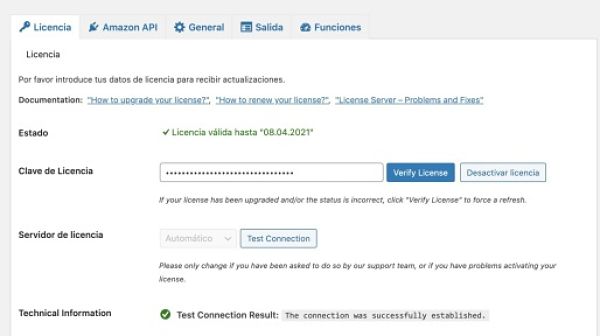
En caso de que ya hayas activado la web desde el panel de gestión de sitios de AAWP, no hará falta que copies y pegues la licencia.
6.4 Obtener credenciales de la API de Amazon
La Amazon API es la herramienta clave que permitirá al plugin conectarse con tu cuenta de afiliados de Amazon para extraer los datos que necesita AAWP para crear esas configuraciones tan chulas que tiene para los enlaces de afiliados.
Para poder obtener las credenciales API, es necesario que hayas vendido al menos 3 productos en 180 días y que cumplas con los requisitos que hablábamos anteriormente.
Si todo está correcto, bastará con que entres a tu cuenta de afiliación de Amazon y navegues por el menú hasta Herramientas > Product Advertising API:

Una vez dentro, baja hasta encontrar el apartado llamado Gestionar tus credenciales. Desde ahí, verás un botón que te permite Añadir credenciales:

Eso creará un archivo que podrás descargar con los dos datos que necesitas para interconectar Amazon y AAWP: la Access Key y la Secret Key. Guárdalas en lugar seguro, porque no podrás ver la clave secreta desde ningún otro sitio que no sea ese archivo que te acabas de descargar.
En caso de que la pierdas, tendrás que generar unas nuevas credenciales (borrando alguna de las anteriores, porque solo puedes tener dos activas) y cambiarlas en todas las webs que uses con AAWP.
6.5 Conectar AAWP con la API de Amazon
Ahora que tienes las dos claves, entra en el menú del plugin dentro de tu web y navega hasta la pestaña Amazon API. Ahí dentro verás una barra de estado que indicará la desconexión de tu plugin, junto con dos campos a rellenar:
- API Key
- API Secret
En esos campos es donde tendrás que pegar la Access Key y la Secret Key anteriores respectivamente. Cuando lo hagas, no pulses todavía en conectar.
Lo siguiente que tienes que hacer es escoger el país de la cuenta API que estás conectando (España en mi caso) y escribir el ID de seguimiento de Amazon afiliados que vas a enlazar con esta web (dolier-21 en mi caso).

Ahora sí, pulsa en Conectar y ya tendrás el plugin AAWP listo para funcionar.
6.6 EXTRA: añade más países
En caso de que quieras añadir más mercados de afiliación de Amazon, no tendrás más que, en la pestaña de Amazon API, marcar el pincho que dice Múltiples tiendas y verás cómo se despliega algo de este tipo:
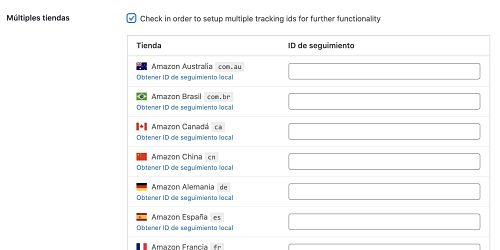
No tendrás más que introducir los identificadores de afiliado de cada una de las geografías en las que tengas cuenta para empezar a recibir ventas de esos países.
7. Configuración del plugin AAWP
Ahora que ya tienes instalado el plugin, podrías empezar a utilizarlo. Sin embargo, hay ciertas configuraciones iniciales que te recomiendo que ejecutes.
No son cosas estéticas (eso te dejo a ti que lo pongas a tu gusto), sino cambios y opciones que mejoran la conversión de tus productos.
Vamos allá.
7.1 Ajustes generales
En este apartado puedes configurar algunas opciones genéricas del plugin. Las dos que yo te recomiendo activar son:
- Activa el seguimiento de los clicks en Google Analytics.
- Activa la ejecución de shortcodes AAWP dentro de widgets de texto.
La primera opción aparece dentro del apartado Seguimiento de clicks, en un desplegable en el que debes seleccionar la opción que dice Tracking enabled and using product title as label.
La segunda, está dentro del apartado El tema soporta: Shortcodes. Ahí habrás de marcar el pincho que dice Seleccionar para ejecutar shortcodes dentro de widgets de texto.
7.2 Ajustes de Salida
En esta pestaña puedes controlar qué elementos se muestran y cómo dentro del plugin. Títulos, descripciones, precios, botones…
Puedes controlar la longitud de los títulos, el tamaño de las descripciones, si mostrar valoraciones, rebajas… e incluso cambiar el aspecto y el contenido de los botones.
Dejo a tu libre elección escoger cómo querrás que aparezca esa información, ya que es un tema más estético que otra cosa.
Lo que sí te recomiendo es que, en la parte del Precio, escojas que el plugin muestre el icono de Amazon Prime y además lo enlace con Amazon Prime. Así tendrás otra ocasión más de conseguir que los usuarios hagan algo que te de dinero: suscribirse a Amazon Prime.
Encontrarás un desplegable dentro del apartado Precio, al final, en el que tendrás la opción Show Prime logo and link to Amazon Prime.
7.3 Ajustes de Funciones
En este último apartado, te recomiendo encarecidamente que actives los servicios de geolocalización. Este será el que decida enviar a tus usuarios a las tiendas correspondientes a su país de origen o no.
Si lo marcas y añades el ID de seguimiento correspondiente, los usuarios verán los productos dentro de su tienda Amazon. Si no lo activas, me temo que no te llevarás comisión por esas ventas en el extranjero.
¿Dónde está? En el primer apartado Enlaces, al final, verás que pone Geotargeting. Ahí solo tendrás que activar el pincho que dice Selecciona para activar la funcionalidad de geotargeting.
8. Todos los Shortcodes AAWP explicados
Ahora que ya tienes todo activado y configurado, llega el momento de explicar cómo se pueden mostrar estos productos tan chulos que muestra el plugin AAWP.
Su funcionamiento se realiza a través de lo que se conocen como shortcodes. AAWP pone a nuestra disposición unas sencillas fórmulas de texto a partir de las cuales él se encargará de mostrar cosas como esta:
- SONIDO DE ALTA CALIDAD: el Echo ofrece agudos claros, medios dinámicos y graves profundos, lo que genera un sonido intenso y rico en detalles que se adapta automáticamente a cualquier estancia. Compatible con audio de alta definición sin pérdidas, disponible en servicios de música en streaming compatibles, como Amazon Music HD.
- CONTROLA CON LA VOZ TU ENTRETENIMIENTO: escucha en streaming música de Amazon Music, Apple Music, Spotify, Deezer y más. También puedes escuchar emisoras de radio y pódcasts.
- ADÉNTRATE EN EL MUNDO DEL HOGAR DIGITAL: el controlador integrado te permite configurar sin esfuerzo dispositivos Zigbee y Matter compatibles para controlar con la voz luces, cerraduras y sensores.
- LISTA PARA AYUDARTE: pídele a Alexa que reproduzca música, responda a preguntas, narre las noticias, consulte la previsión del tiempo, configure alarmas, controle dispositivos de Hogar digital compatibles y mucho más.
- LLENA TU CASA DE SONIDO: con la música multiestancia, puedes reproducir música de forma sincronizada desde los dispositivos Echo que tengas en distintas habitaciones. También puedes vincular el dispositivo Echo con un Fire TV para sentir cómo tu entretenimiento cobra vida con un sonido de cine.
En el ejemplo anterior, tan solo he escrito:
[amazon box="B085FXHR38"]
donde el texto que aparece entre comillas (B085FXHR38) es el identificador del producto de Amazon.
¿Cómo obtener ese identificador o ASIN? Bastará con que navegues por la tienda de Amazon, entres en el producto (o productos) que quieras recomendar y te fijes en la URL. En el ejemplo anterior, el producto está en la dirección: https://www.amazon.es/dp/B085FXHR38
¿Ves lo último que aparece? Justo después de /dp/, ese código de 10 caracteres es el ASIN que necesitará AAWP para poder trabajar. No tienes más que copiarlo y… voilà!
Y ahora vamos a ver todo lo que puede hacer AAWP.
8.1 Enlaces de texto
La ventaja de usar AAWP es que también puedes insertar enlaces de texto geolocalizados. No como los enlaces que creabas manualmente usando la barra de afiliados de Amazon, que solo servían para una tienda concreta, sino enlaces que cada usuario verá como pertenecientes al país desde el que acceda.
¿Cómo? Tan sencillo como escribir en WordPress:
AAWP Shortcode de texto
[amazon link="ASIN"]
Que, con el ejemplo anterior, quedaría así:
[amazon link="B085FXHR38"]
Además, podrás modificar el comportamiento de este shortcode con modificadores muy sencillos.
¿Quieres cambiar el texto del enlace?
Añade la opción title al shortcode anterior:
[amazon link="B085FXHR38" title="Soy un Echo"]
Que quedará: Soy un Echo.
¿Quieres crear un botón?
Añade una clase específica al enlace con link_class:
[amazon link="B085FXHR38" link_class="button" title="Comprar Echo"]
Que quedará así:
8.2 Plantillas individuales
Otra forma de mostrar productos individuales con AAWP es usando las plantillas que tiene preparadas para hacerlo. La diferencia con el shortcode anterior, estriba en utilizar box en lugar de link.
8.2.1 Plantilla horizontal
Así, para mostrar la plantilla horizontal por defecto, bastará con escribir:
Shortcode AAWP caja horizontal
[amazon box="B085FXHR38"]
- SONIDO DE ALTA CALIDAD: el Echo ofrece agudos claros, medios dinámicos y graves profundos, lo que genera un sonido intenso y rico en detalles que se adapta automáticamente a cualquier estancia. Compatible con audio de alta definición sin pérdidas, disponible en servicios de música en streaming compatibles, como Amazon Music HD.
- CONTROLA CON LA VOZ TU ENTRETENIMIENTO: escucha en streaming música de Amazon Music, Apple Music, Spotify, Deezer y más. También puedes escuchar emisoras de radio y pódcasts.
- ADÉNTRATE EN EL MUNDO DEL HOGAR DIGITAL: el controlador integrado te permite configurar sin esfuerzo dispositivos Zigbee y Matter compatibles para controlar con la voz luces, cerraduras y sensores.
- LISTA PARA AYUDARTE: pídele a Alexa que reproduzca música, responda a preguntas, narre las noticias, consulte la previsión del tiempo, configure alarmas, controle dispositivos de Hogar digital compatibles y mucho más.
- LLENA TU CASA DE SONIDO: con la música multiestancia, puedes reproducir música de forma sincronizada desde los dispositivos Echo que tengas en distintas habitaciones. También puedes vincular el dispositivo Echo con un Fire TV para sentir cómo tu entretenimiento cobra vida con un sonido de cine.
Y, como antes, podremos utilizar también el modificador title y muchos más, como por ejemplo:
- button (para ocultar o mostrar el botón con el valor none)
- button_text (para cambiar el texto del botón)
- description (para cambiar la descripción)
- price (para cambiar el precio o evitar que aparezca)
- style (para cambiar el estilo de la caja a dark, por ejemplo)
Quedando algo de este estilo:
[amazon box="B085FXHR38" title="Soy un ejemplo" button_text="Comprrrrrrame" description="Ahora no va a salir tanto texto como antes, tan solo esta explicación" price="none" style="dark"]
8.2.2 Plantilla vertical
Para cambiar el tipo de plantilla, bastará con elegir la propiedad template, tal y como se muestra en el ejemplo:
AAWP caja vertical shortcode[amazon box="B085FXHR38" template="vertical"]
Plantilla a la que podremos añadir todos los modificadores anteriores.
8.2.3 Plantilla de widget
Si vamos a insertar este shortcode dentro de una barra lateral, dentro de un widget, AAWP pone a nuestra disposición una plantilla específica. Bastará con cambiar el tipo de template de vertical a widget y veremos:
Widget de AAWP[amazon box="B085FXHR38" template="widget"]
8.3 Plantillas de múltiples productos: cuadrícula
Cuando queremos mostrar más de un producto, AAWP tiene un shortcode fantástico que los muestra de una forma increíble. La sintaxis es muy similar a la anterior, pero ahora añadiremos un parámetro más llamado grid en el que definiremos cuántos productos mostraremos de ancho.
Además, tendremos que añadir elementos al parámetro box, uno por cada uno de los productos que queramos mostrar. Por ejemplo:
Shortcode cuadrícula AAWP[amazon box="B085FXHR38, B07NQDHC7S, B084DWG2VQ" grid="3"]
Igual que antes, podremos modificar el comportamiento del shortcode AAWP estándar con los mismos parámetros. Por ejemplo, vamos a quitar el botón en la cuadrícula y vamos a cambiar el número de productos de 3 a 4.
[amazon box="B085FXHR38, B07NQDHC7S, B084DWG2VQ, B07PFG54H7" grid="4" button="none"]
O incluso reducir el número de productos para que se vean en varias filas:
[amazon box="B085FXHR38, B07NQDHC7S, B084DWG2VQ, B07PFG54H7" grid="2" button="none"]
8.4 Plantillas múltiples: tablas
Otra opción más compacta para mostrar múltiples artículos son las tablas. El formato es casi idéntico al anterior, pero ahora modificaremos la template del shortcode:
Shortcode de Tablas en AAWP[amazon box="B085FXHR38, B07NQDHC7S, B084DWG2VQ, B07PFG54H7" template="table"]
| Vista previa | Producto | Precio | |
|---|---|---|---|

| Echo (Última generación) | Sonido de alta calidad, controlador de Hogar digital integrado y Alexa... | 119,99 EUR | Comprar en Amazon |
En este caso, podremos, además, numerar los productos (parámetro numbering y parámetro items)
| # | Vista previa | Producto | Precio | |
|---|---|---|---|---|
| 1 |

| Echo (Última generación) | Sonido de alta calidad, controlador de Hogar digital integrado y Alexa... | 119,99 EUR | Comprar en Amazon |
8.5 Plantillas múltiples: listas
Por último, en esta lista de plantillas múltiples tenemos las listas. Son un formato similar al anterior, pero mucho menos condensado.
Shortcode de Listas en AAWP[amazon box="B085FXHR38, B07NQDHC7S, B084DWG2VQ, B07PFG54H7" template="list"]
8.6 Plantillas automáticas: bestsellers
En los shortcode AAWP anteriores hemos escogido nosotros los productos. Pero AAWP también nos permite seleccionar una categoría y dejar que sea él quien seleccione los más vendidos de esa categoría.
¿Cómo? Cambiando box por bestseller y el ASIN por las palabras clave que queramos buscar. Eso sí, ahora conviene que reduzcamos el número de elementos de salida, porque sino llenaremos hojas y hojas con la cantidad de texto y productos que saldrán. Eso lo haremos con el parámetro items (que define el número de productos a mostrar) y el parámetro description_items (que define el número de puntos de la descripción que va a incluir).
Shortcode bestsellers en AAWP[amazon bestseller="amazon echo" items="3" description_items="1"]
- SONIDO POTENTE: Disfruta de un audio mejorado e inmersivo con este Echo Dot con voces más nítidas y graves más intensos.
- SONIDO POTENTE: Disfruta de un audio mejorado e inmersivo con este Echo Dot con voces más nítidas y graves más intensos.
- ECHO POP: Un altavoz inteligente Bluetooth con Alexa que es compacto y con un sonido potente, ideal para habitaciones pequeñas y espacios de tamaño reducido. Tan pequeño que no desentona en ninguna parte, pero tan potente que no pasará desapercibido.
Este formato tiene la desventaja de que nosotros NO elegimos los productos que se van a mostrar. De hecho, idealmente el orden cambiará si el día de mañana cambia el orden de productos más vendidos de esta categoría.
8.7 Plantillas automáticas: nuevos
De igual forma que el anterior, tenemos el AAWP shortcode new, que no mostrará los artículos más vendidos, sino aquellos que sean más nuevos.
Por ejemplo:
Shortcode AAWP nuevos productos automático[amazon new="amazon echo" items="3" description_items="1"]
- PON A ALEXA EN TU MESITA DE NOCHE: configura alarmas y temporizadores, desconecta con una playlist relajante, empieza bien el día con una rutina de Alexa que encienda las luces compatibles, consulta tu calendario o el tiempo, todo con tu voz.
- Ajuste ajustado: el estuche adecuado para formas asegura un ajuste ajustado y seguro que permite el acceso total a controles y puertos.
- Descubre el Echo Dot Max: diseñado para ofrecer un sonido envolvente que se adapta automáticamente al espacio y optimiza la reproducción. Además, cuenta con un controlador de Hogar digital integrado y la tecnología Omnisense para optimizar el ambiente. Tiene un chip AZ3 para optimizar su rendimiento.
En este caso, al ser un formato automático que solo estamos filtrando con las palabras amazon echo, nos muestra productos que incluyen esa descripción (posiblemente porque se pueden controlar con un Amazon Echo), pero que no tienen por qué ser lo que nosotros queríamos mostrar.
Es muy útil para categorías más específicas (videojuegos, películas, libros…), pero siempre tendrá el problema de que se mostrarán de forma automática.
Aquí es interesante jugar con las búsquedas negativas de Amazon.
8.8 Búsquedas negativas en shortcodes AAWP
Los AAWP shortcode que buscan productos por sí mismos (bestseller y new) tienen la opción de restringir los parámetros de búsqueda usando las búsquedas negativas. Su uso, idéntico al que podemos usar en el buscador de Google o Amazon, consiste en añadir la palabra que queremos negar justo después de un guión:
[amazon bestseller="amazon echo -3ª" items="3" description_items="1"]
En este ejemplo, estaremos eliminando todos los Echo de 3ª generación de la búsqueda:
- SONIDO POTENTE: Disfruta de un audio mejorado e inmersivo con este Echo Dot con voces más nítidas y graves más intensos.
- SONIDO POTENTE: Disfruta de un audio mejorado e inmersivo con este Echo Dot con voces más nítidas y graves más intensos.
- SONIDO POTENTE: Disfruta de un audio mejorado e inmersivo con este Echo Dot con voces más nítidas y graves más intensos.
8.9 Tablas comparativas
Por último, el plugin nos permite crear tablas totalmente personalizables para comparar varios productos. Un ejemplo, siguiendo con los Amazon Echo que estamos usando en esta guía de AAWP, sería este:
Tablas comparativas en AAWP[amazon table="3528”]


¿Cómo se crean estas tablas? No es tan sencillo como utilizar los shortcodes que he explicado antes, así que aquí va un tutorial visual de cómo se crean.
8.9.1 Crea el contenedor de la tabla
Las tablas de AAWP no se crean desde el editor de posts o páginas, sino desde el propio plugin. Para eso, tienes que navegar por tu menú de WordPress hasta el apartado de Amazon Affiliate. Ahí dentro, encontrarás la opción Tables (sí, en inglés).

Una vez dentro, pulsa en el botón Add New y crea tu primera tabla, dándole el nombre que quieras.

No te preocupes por el texto, ese nombre solo es para ti.
8.9.2 Añade tus productos
Con la tabla creada, llega el momento de añadir los productos que quieres comparar. La primera forma, la que has visto en la captura de pantalla anterior, es utilizar directamente el código ASIN que te proporciona Amazon:

La segunda, es utilizar el buscador integrado que tiene AAWP. Un buscador que aprovecha toda la potencia del plugin para buscar y mostrar información sobre cualquier producto de la base de datos de Amazon. ¿Cómo? Pulsa en el botón Search for product(s) y se te abrirá una ventana como esta:

Escribe aquí la búsqueda que quieras hacer, exactamente igual que si estuvieras dentro de Amazon, y pulsa enter o Search products para que se te desplieguen los resultados.

¿Ves lo potente que es este plugin? Aquí tienes todos los Amazon Echo ordenados tal cual aparecen en la página de búsqueda de Amazon. Basta con que pinches encima de los que quieras añadir y pulses el botón Confirm Selection que te aparecerá debajo.
Consejo: aunque AAWP puede permitirte añadir muchos productos, recuerda que las tablas demasiado grandes son incómodas de ver y que en el móvil cada producto se verá por separado, no a lo ancho. No te recomiendo poner más de 4 ó 5 productos y, si vas a hacerlo, quizá sea mejor que utilices alguno de los formatos de listas anteriores.
8.9.3 Escoge los datos a mostrar
Con lo que acabas de hacer solo has escogido de qué productos quieres hablar, pero la tabla estará vacía. Ahora tienes que decidir qué información quieres comparar entre cada uno de los productos.

Para eso arriba, en la pantalla general de gestión de tablas, verás que tienes una opción que se llama Rows. Aquí es donde definirás las filas de la tabla. Pulsa en Add new row.
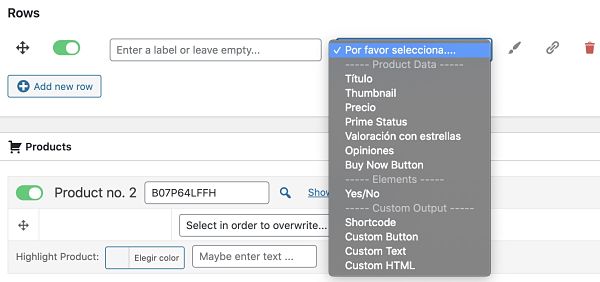
Y te aparecerá un campo vació para escribir el título de la fila (que será el que se muestre en tu artículo) y para escoger el tipo de dato que quieres mostrar. Como ves, hay muchos que se autocompletarán solos (título, imagen o thumbnail del producto, precio, botón de compra…) y otros que podrás completar tú a mano (Yes/No, custom text, custom HTML…).

Una vez que decidas todas las filas que tienes, AAWP te permitirá sobreescribir el valor de cada uno de estos campos de forma individual. Es decir, que aunque tú decidas que todos los productos mostrarán el precio desde Amazon, podrás cambiarlo más abajo y escribir tú lo que quieras, como ves en el ejemplo superior. He cambiado el Precio y ya no se recoge desde Amazon, sino que soy yo el que ha puesto si es alto o bajo.
En el caso de los campos personalizables (los que no se recuperan de Amazon), aquí podrás rellenarlos como mejor te parezca. Añadir una descripción, cambiar un título, un botón… lo que tú quieras.
8.9.4 Personaliza los resultados
Para terminar, AAWP te permite resaltar algunas (o todas) columnas con un color a tu elección y añadirles, si quieres, una etiqueta. En el ejemplo he escrito «Nuestra selección» en el primero de todos, destacándolo en el color azul de esta web.
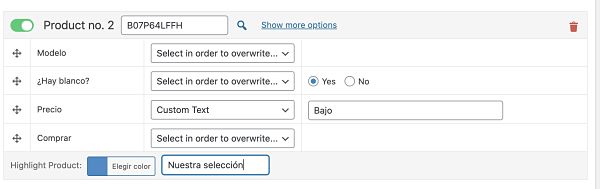
Tienes total libertad para escribir lo que quieras y usar el color que te convenga.
8.9.5 Obtén el shortcode
Para terminar, pulsa el botón Publicar que verás arriba a la derecha, en la pantalla de crear y editar cada tabla. Al hacerlo, verás también que hay un código con aspecto de shortcode:

Este es, efectivamente, el shortcode que AAWP interpretará como tu tabla. Basta con que lo pegues en tus posts o páginas para que se muestre todo lo que acabas de crear.
9. ¿Qué más puedo hacer con AAWP?
Esto es todo lo que AAWP tiene que ofrecerte. Como ves, tiene muchos formatos, muchas personalizaciones y muchísimo potencial. Al final, para serte sincero, utilizaras un puñado de shortcodes que te aprenderás de memoria y dejarás el resto para experimentos.
Lo que tienes que hacer ahora, es encontrar ese contenido fantástico y maravilloso que resuelva los problemas de tus usuarios y, además, les invite a comprar lo que les ofreces. Porque, por mucho AAWP que utilices, por muy bonito que sea y mucha potencia que tenga, si no insertas sus productos en una página con un contenido bueno, certero y honesto, es posible que no consigas nada.
El plugin AAWP es un fantástico complemento, una herramienta perfecta para acompañar a todo webmaster en su andadura hacia la monetización, pero no es nada más. El resto, la verdadera clave de ganar dinero con afiliación de Amazon, está en cómo posiciones tus artículos y el contenido que ofrezcas.
Así que… ¡a escribir!
10. Opinión personal de AAWP
Como intuirás, utilizo AAWP en muchas de mis páginas web (todas aquellas que trabajan con afiliación de forma activa). Tengo varios paquetes de licencias y me aprovecho de sus funcionalidades siempre que puedo.
Sin embargo, salvo que tenga muy clara la posibilidad de monetización de una web, no invierto en AAWP directamente. Primero me gusta escribir contenido, ver cómo funciona y si obtiene clics y ventas por sí solo y, cuando veo que la web va a generar un dinero suficiente como para «automantenerse», entonces invierto en una nueva licencia.
Con esto quiero decirte que, aunque creo que AAWP es fantástico, si tu página web está dando menos de 50€ al año, no veo mucho sentido en invertir en una herramienta que casi cuesta eso. Súmale el dominio, la parte proporcional del hosting, otras licencias y tu tiempo, y verás que esos 50€ no solo no son beneficio, sino que te suponen un gasto.
Por lo demás, si crees en tu proyecto, si ves que tiene potencial o que ya genera más dinero que ese, entonces vete a por todas.
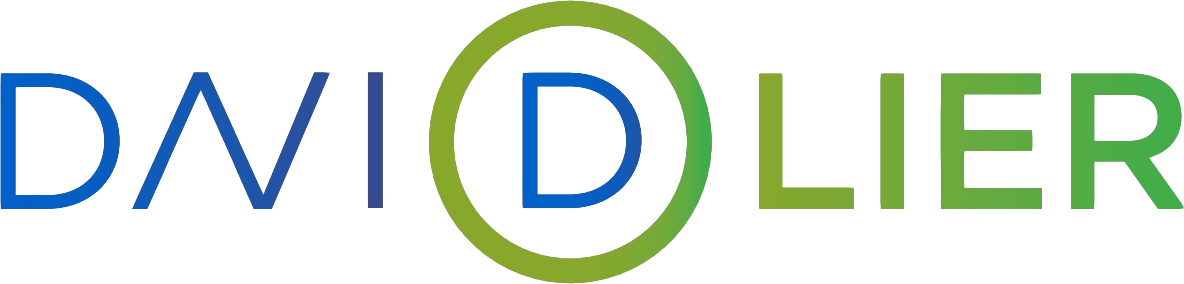










JOSE dice
Saludos y gracias por la información…
Mi pregunta es si yo tengo una tienda de afiliados con productos y luego agrego el plugin AAWP con la api de amazon afiliados, puedo controlar los productos que ya tengo en la tienda con el plugin o tengo que hacer todo de nuevo dentro de AAWP?
Gracias
David Olier dice
Si instalas AAWP y quieres que tus viejos productos salgan bajo la apariencia o la geolocalización de AAWP, entonces necesitas introducirlos todos en los shortcodes de AAWP.
Si no necesitas hacer esto y puedes o quieres seguir teniendo los productos antiguos bajo su aspecto y enlazado anterior, no necesitarías hacer nada.
Saludos.
Andrés dice
Hola David,
Tengo tengo una Web desde hace varios años y estoy utilizando el programa de Amazon Afiliados.
Y mi duda es que si me decido por instalar AAWP, los enlaces de afiliados que ya tengo creados en imágenes e insertados en texto, ¿se podrían convertir automáticamente en geolocalizados instalando AAWP o los tendría que generar todos de nuevo manualmente?
Muchas gracias
Un saludo,
David Olier dice
Muy buenas, Andrés:
Me temo que, salvo que te manejes bien con SQL, bases de datos y sustituciones, cambiar los enlaces es algo que se hace de forma manual. Yo, en su momento, lo que hice fue ir cambiando enlaces en función de la rentabilidad que me daban. De esta forma optimizas tu tiempo y maximizas tus beneficios.
Saludos.
Javi dice
Estoy empezando en esto y alomejor estoy diciendo una tontería, pero allá va mi pregunta.
Para poder darte de alta en Amazon afiliados necesitas ya una web montada y en funcionamiento para que Amazon la acepte, no?
Entonces primero tengo que crear una web, con los reviews de los productos y poner yo el enlace a Amazon normal y una vez me acepten en el programa de afiliados cambiar el link por el de afiliados?
Y otra pregunta.. Para poder utilizar este plugin necesito mínimo 3 ventas, no? Entonces tengo que crear toda una web y después cuando haya hecho 3 ventas modificarla por completo para utilizar este plugin y sus funciones? No se puede utilizar el plugin AAWP sin la Api y una vez tenga acceso a la Api de Amazon ponerla?
David Olier dice
Hola, Javi:
Ya sabes que nunca hay preguntas tontas. Te contesto:
1) Para darte de alta no necesitas una web montada y en funcionamiento, pero… ¿para qué vas a hacerlo? En cuanto te registres empieza la cuenta atrás de 90 días para la primera venta.
2) Lo segundo que dices es un camino posible, otro es ganar tráfico y reputación antes de lanzarte a monetizar tu primera web
3) No es algo tan heavy como «modificar la web por completo» para adaptarla al plugin. Pero sí, hay que cambiar los enlaces para ponerlo todo bonito con AAWP. Pero ese es nuestro trabajo, tengas AAWP o no, mirar, medir y mejorar.
4) No, sin API no puedes usar AAWP.
Saludos!
Jose dice
Hola, por que cuando uso el codigo [wpas_products ASIN=BXXXXXX,BXXXXXX,BXXXXXX,BXXXXXX,BXXXXXX]
Solo me muestra los 4 primeros productos ? Luego no carga ninguno mas, a que se debe ? Gracias
David Olier dice
Buenas:
No lo sé, porque ese shortcode no es de AAWP, sino del plugin de WordPress llamado Dropshipping & Affiliation with Amazon.
Un saludo.
Bertina Herrer dice
Me has salvado el culo hago webs,automaticas y era un engorro.
Carlos dice
Hola, enhorabuena por el artículo tan trabajado.
Solo quería hacer un comentario sobre la geolocalización: parece que esta función del plugin no cumple con los últimos cambios de la normativa GDPR. O al menos eso pone bien claro en su página web.
La pregunta es: ¿qué alternativas tenemos ahora? ¿Conoces algo?
Un saludo
David Olier dice
Muy buenas, Carlos:
Efectivamente, la geolocalización a capón, sin que el usuario pueda decidir no activarla, no es GDPR compliance per sé. Habría que ver cuanta gente rechaza las cookies con unos textos legales adecuados y un banner de aceptación bien diseñado.
De todas formas, pregúntate: ¿cuántas ventas obtienes de mercados internacionales? Si la respuesta es pocas o ninguna, ya tienes tu solución.
Si tu respuesta es que muchas, entonces pregúntate qué probabilidad hay de que alguien vaya a inspeccionar o denunciar tu web por incumplimiento del RGPD. Y si lo hacen, a qué multa te estás enfrentando (teniendo en cuenta que en estos casos primero suele llegar un aviso de incumplimiento). Esa multa es un porcentaje de tu facturación.
Coste/beneficio, my friend.
Alternativa no hay, salvo que AAWP decida volcar unos esfuerzos bien grandes en rediseñar el funcionamiento de su geolocalización para crear una forma de activarlo o desactivarlo integrada con algún plugin de aceptación de cookies… Cosa que no parece probable que suceda.
Un saludo.
Raul dice
Hola,
Enhorabuena por el tutorial, es muy bueno 😉
Tengo cuenta de afiliados de España, ¿para hacerlo de otros países tengo que registrarme en cada país y rellenar todos los datos o hay algún modo más sencillo?
Muchas gracias
David Olier dice
Muy buenas, Raúl:
No hay nada más sencillo, lo siento. Cada cuenta es independiente y en todas tienes que completar el formulario y seguir los mismos pasos que para dar de alta la cuenta española.
Un saludo.
José Luis dice
Muy buena guía, mucho más completa que la de la web de AAWP
No sabía que se pueden «tunear» las descripciones y he visto el cielo abierto. Por aportar algo, he descubierto que si dejas retornos de carro dentro de la descripción estos se mantienen cuando se publica en la web.
David Olier dice
Retornos de carro, negritas, cursivas… Puedes editar las descripciones como tú quieras. Como dices, da una versatilidad tremenda al plugin, porque puedes crear más contenido incluso dentro de las cajas de AAWP 😉
Oscar Xp dice
Gran y muy completo artículo David, estoy loco por que me den a api ya, porque estoy empezando con algunos nichos, y crear las tablas es perder demasiado tiempo, un saludo y felicidades por el artículo.
David Olier dice
¡Gracias, Óscar!
Es un plugin maravilloso que ahorra muchísimo tiempo. Yo al principio tenía creada una estructura muy compleja con la que subía un excel (enorme y manual) a cada web que creaba posts en un CPT específico y que luego… Un auténtico rollo. Con AAWP es todo más fácil y rápido.
¡Saludos!
Miguel dice
Hola, para completar mi consulta, resulta que no puedescarmar una página con solo los más nuevos y los bestseller porque te puede pasar lo que a mi, que sale no disponible en ambas partes de mi página web
Gracias x tu consejos
Miguel dice
Hola
Excelente artículo, tengo una consulta, existe algún shortcode que puedas colocar en tu página web para consultar productos directamente de Amazon
David Olier dice
Buenas, Miguel:
No sé si entiendo bien la pregunta, porque todos los shortcodes de AAWP sirven para consultar información de productos directamente desde Amazon y todos los botones y enlaces que muestra llevan a consultar esa misma información en la propia Amazon…
Saludos.
Miguel dice
Hola
Gracias por tu respuesta. Voy a replantear mi consulta de nuevo.Hay algún shortcode que me permita por ejemplo mostrar los artículos de una determinada marca, por ejemplo solo articulo de la marca Lego y/o alguna forma de mostrar solo regalos para niños .
Quedo a la espera de tus comentarios
Saludos Cordiales
David Olier dice
Muy buenas, Miguel:
Ahora sí entiendo la pregunta. Si no quieres añadir manualmente el listado de productos (que es lo que suelo hacer yo en estos casos, para decidir qué sale y qué no) tus dos opciones son el shortcode de BESTSELLER y el de NUEVOS. Son los únicos que te permiten buscar en Amazon con unas keywords determinadas, en lugar de añadiendo el ASIN de producto.
En esta guía son los puntos 8.6, 8.7 y 8.8
Un saludo.
Miguel dice
Gracias David, me sirvió de mucho tu sugerencia. Tengo una consulta sobre estos dos shortcode porque algunas veces no presenta resultados y sale un mensaje de no disponible. Lo he estado probando en una página y cuando la programe salió todo ok, pero hoy entre a la página y salia un mensaje el mensaje de mo disponible.
Ojalá me puedas ayudar
Saludos
David Olier dice
Muy buenas:
El mensaje de «no disponible» aparece cuando la búsqueda del shortcode o los ASIN que has introducido ya no están a la venta. Por ejemplo, a mí me pasó en este mismo artículo por tener un shortcode apuntando al Echo Dot de 2ª generación. Amazon sacó la 3ª generación, y todos los shortcodes que incluían el ASIN del viejo empezaron a dar ese error.
Un saludo.
Manuel dice
Hola, muchas gracias por el artículo, la verdad es que está muy completo. Soy nuevo con el plugin y a la hora de hacer una tabla comparativa quiero que salgan las valoraciones con estrellas, y aunque lo tengo señalado no aparecen…Estoy haciendo algo mal?. Gracias
David Olier dice
Muy buenas, Manuel:
No estás haciendo nada mal, sin embargo la forma en la que AAWP obtiene esos datos es bastante variable y a veces funciona y a veces no. Te lo explican ellos mismos en este artículo. Yo suelo incluir las valoraciones a mano en forma de números (4/5) o utilizando iconos (FontAwesome, Ion Icons…) para asegurarme de que siempre aparezcan visibles.
Saludos.
Manuel dice
Muchas gracias, sería mucho pedir ver como lo haces, estoy un poco perdido.
Un saludo
David Olier dice
Muy fácil: creas una fila de datos para tu tabla que sea «Custom Text» y escribes a mano la valoración que tenga el artículo (4 sobre 5, 4,5 sobre 5 o lo que sea) o bien, si tienes instalada alguna fuente de tipo icono en tu web, puedes insertarla con los códigos HTML del icono de estrella de esa misma fuente en una fila de tipo «Custom HTML».
Manuel dice
Muchas gracias!!
Manuel dice
Hola David, sigo a vueltas con los iconos en la tabla comparativa. Me gustaría saber exactamente el código que tengo que poner por ejemplo con el que se llama «check». Gracias
David Olier dice
Buenas, Manuel:
Eso ya es una cuestión de manejo y uso de WordPress y sus fuentes, no tiene nada que ver con AAWP. Necesitas comprobar qué fuentes de iconos tienes instaladas (por tu plantilla o plugins) y usar el código correspondiente al icono que quieras de esa fuente. Si no tienes ninguna fuente, necesitarás instalar una y mirar en su documentación cómo se insertan los iconos. Cada fuente funciona de una manera distinta.
Si necesitas ayuda técnica para que lo haga en tu web, escríbeme a través de este formulario.
Saludos.
Alberto dice
Hola, una vez te dan la api por primera vez pone que tarda 48 horas en funcionar. Sabéis si es así o suele tardar más? En mi caso ya van 72 y sigo sin poder conectar
David Olier dice
Muy buenas, Alberto:
No sé exactamente cuánto tardan (fuera del papel, claro está), pero sí sé que Amazon funciona a su ritmo. Hay cosas en las que funcionan como un reloj Suizo y otras en las que no son demasiado precisos.
Si crees que están tardando demasiado, escribe al soporte que encontrarás en la ayuda de tu cuenta de afiliado. Tardan poco en responder y suelen resolver los problemas con rapidez.
Saludos.
Alberto dice
Gracias, David. Ya les escribí este fin de semana y resulta que el problema es el saldo de las ventas que es muy bajo y no da para que se active la API o algo así me han venido a decir. Vamos, que el límite de las request está capado
Marcos dice
Hola,
Me estoy volviendo loco para encontrar como sacar la tabla con nº de ítem en Amazon box formato tabla. Pones que parámetros numbering e ítem, pero no doy como colocarlo. Me puedes poner el shortcode completo?. Gracias por adelantado
Por lo demás un buen artículo. Me ha ayudado bastante
David Olier dice
Buenas, Marcos:
El código exacto del ejemplo de esta guía es el siguiente (todo entre corchetes): amazon box=»B07PHPXHQS, B07KD6624B, B07NQDHC7S, B07747FR44″ template=»table» items=»4″ numbering=»true»
Un saludo.
Fidel dice
Hola David.
Me gustaría poner en mi web con el plugin AAWP una relación de artículos que estén REBAJADOS o en OFERTA ese día. Tipo a como se hace con los BESTSELLERS o MÁS VENDIDOS. pero no sé como se hace.
Felicitaciones por el artículo.
Saludos
David Olier dice
Buenas:
Para eso existe el parámetro filter. Dada una lista de productos, bien sea automática o manual, no tienes más que añadir filter=»offer» y solo mostrará los artículos con rebaja.
Saludos.
Alejandro de Valentín dice
«También te permite escoger una tienda preferida y usarla para enviar allí a todos los usuarios que no estén localizados en un país para el que tengas afiliación con Amazon».
¿Dónde está esa opción, David? Activé la licencia con el ID español, y añadí el geolocalizador para la posterior tienda en USA. Pero claro, lo que entren desde Argentina, Colombia… ¡Los quiero llevar a USA y veo por VPN que no está yendo!
Solo me ocurre convertir la tienda de USA en la principal, pero claro, para eso tendría que conseguir los derechos de otra credencial API con varias ventas en esa tienda (cuando la de España ya la tengo).
David Olier dice
Muy buenas, Alejandro: estoy confirmando con ellos el funcionamiento de la tienda por defecto (no me guardé las referencias de las que saqué la información). Así de memoria te diría que para que eso funcionase, deberías poner la API key y la tienda por defecto en US, como dices, pero eso seguramente conlleve una pérdida de ventas aquí, en España.
Lo que sí puedo decirte, porque ya se lo he solicitado varias veces, es que tienen en su scope incluir una funcionalidad como la que tú y yo necesitamos: poder asignar a países determinados una tienda que no sea la suya. Es una funcionalidad que ya tienen otros plugins de Amazon Afiliados y que espero implementen en AAWP pronto.
Saludos.
Alejandro de Valentín dice
Gracias por la aclaración, David. Es una pena que no hayan puesto aún esa funcionalidad, en mi primera web tengo casi un 50% de tráfico de América Latina.
Aprovecho para dejar mi granito de arena. Pickasin es una extensión de Chrome muy intuitiva que ahorra mucho tiempo a la hora de «recolectar» las ASIN para crear los shortcodes de AAWP, y mucho más tiempo si se trata de listas personalizadas o grids.
David Olier dice
Confirmado: si no pones identificador en un país, por defecto abrirán el link de la tienda principal (ES en tu caso). En cuanto a la extensión, gracias por el aporte. Yo, personalmente, ya tengo un sistema de extracción rápido y eficiente que me sirve para varias cosas, pero seguro que hay a quien le agiliza mucho el trabajo.
Raul dice
Si, están todas en el mismo hosting, también repasé todos los puntos y esta todo exactamente igual. La única diferencia como te digo, es la versión del Curl. Seguiré investigando, gracias por tus consejos!! saludos!!
Rulo dice
Vaya currada de artículo. Mil gracias. Tengo una duda a ver si me puedes ayudar. Tengo el plugin instalado en dos webs y configurados exactamente igual.
En una funciona todo ok, en la otra no me muestra ni el simbolo de prime, ni los tics de «si y no» en las tablas, ni las estrellitas de valoración, ni opiniones…
Se que las estrellas y demás, en las tablas tardan en salir, pero ya lleva meses y la tabla sale pelada.
Como digo está todo configurado igual. La única diferencia que he visto es el PHP Curl en una está actualizado y en otra no. ¿puede tener algo que ver? No entiendo nada del tema php.
Gracias de antemano!! y Enhorabuena de nuevo por el artículo me ha ayudado mucho. Saludos!
David Olier dice
Hola, Raúl:
¿Las webs están dentro del mismo hosting? ¿Has revisado punto por punto la configuración de AAWP? Sé que alguno de los apartados puede hacer que esas imágenes no se muestren. No puedo asegurar que el PHP y cURL sean la causa, pero cualquier diferencia entre ambas webs podría serlo.
De todas formas, antes que dejar la tabla «pelada» quita esas filas/columnas o rellénalas manualmente. Pon el logo de PRIME como una imagen estática y añade las valoraciones con iconos en tu web o con 4/5 o similar.
Saludos.
Oscar dice
Hola! Enhorabuena por el post una duda que tengo.. imagina que lo haces con productos que tienen tallas. Ejemplo calzado. ¿Existe alguna manera de que se muestren las tallas que hay de ese producto en las Plantillas de múltiples productos en cuadrícula? No lo he encontrado en ningún tutorial. Gracias!!
David Olier dice
Muy buenas, Óscar. Cuando un producto tiene diferentes versiones (colores, por ejemplo), suelen tener un código ASIN diferente para cada variación (que te permitirían insertarlos de forma separada). Sin embargo, no sucede lo mismo con las tallas. Una zapatilla tiene un ASIN idéntico para todos los tamaños diferentes. Así que, en cuanto a lo que te ofrece AAWP, no existe una opción como la que comentas. El usuario tendrá que entrar al enlace y elegir manualmente su talla.
Saludos.
Oscar dice
Ey gracias!🙃 es una pena porque estaría genial que el usuario supiera qué tallas tiene ese producto antes de entrar 😉 estilo como lo hace Runnea en su web
David Olier dice
Una cosa es lo que hace el plugin y otra lo que puedes hacer tú en tu web. Para incluir las tallas tendrías que incluirlo como parte de tu web, aunque no contarás con una actualización en tiempo real del stock de cada número.
Jaime dice
Hola David, excelente tu post. Muy completo.
Tengo un problema con AAWP, no sé si podrás ayudarme. Pues ya no sé que hacer.
Al intentar conectar la API arroja el siguiente error: TooManyRequests: The request was denied due to request throttling. Please verify the number of requests made per second to the Amazon Product Advertising API.
*La API la solicité hace una semana.
*La API se solicitó en una cuenta nueva de afiliación de Amazon. Que se ha abierto para una web también nueva (tiene 4 meses). Esa web, luego de 4 meses de vida logró 5 ventas mediante enlaces de afiliación. Las ventas ya salen registradas en el panel de Amazon.
*La API solo se están intentando conectar únicamente y por primera vez a esta web.
Escribí al soporte de AAWP, me indican que el problema es la API.
Escribí al soporte de Amazon, me indican que la API limita las peticiones en cuentas que han tenido pocas ventas.
Entonces. ¿Por qué indican que se puede generar a API luego de 3 ventas?. Se generaron 5, se hizo la petición de la misma, se esperó un tiempo prudencial para intentar conectarla al plugin (4-5 días).
¿Qué creer que puede suceder?. Gracias de antemano por tu tiempo.
David Olier dice
Muy buenas Jaime, como bien te dicen ambas partes, el problema es que tienes limitado el uso de la API a unas pocas consultas. Al parecer estás haciendo muchas más de las que te permiten (cada vez que AAWP tiene que consultar datos, en cada una de las visitas que hagan tus usuarios, estás haciendo uso de esa API).
Hasta que Amazon no considere que tu cuenta está «madura» y le permita usar más veces la API, me temo que seguirás recibiendo ese error.
Saludos.
Jaime dice
Gracias por tu respuesta.
Si solo quedará esperar entonces que la web siga generando ventas. El detalle es que no entiendo cómo AAWP puede estar haciendo muchas peticiones a la API si apenas se estaba intentando conectar por primera vez xD es ilógico.
Será que ya lo de las 3 ventas es humo. Necesitas generar las 3 ventas (en este caso fueron 5) y luego generar un volumen de ventas adicionales para poderla utilizar.
Es la única lógica que veo en este caso.
Un abrazo. Buen blog.
Óscar dice
Hola David, y Jaime. Felicidades por el post, antes que nada. Me pasa exactamente lo mismo que a Jaime con el TooManyRequests. Mi duda es: si generas ventas por otros medios no relacionados con AAWP, ¿este se actualiza y se conecta automáticamente a la API cuando la cuenta de Amazon «ya esté madura», o tengo que probar a conectarla por mi cuenta cada cierto tiempo? Gracias de antemano.
David Olier dice
Muy buenas, Óscar.
AAWP no va a detectar cuándo tu API está «madura», como dices. Intentará conectar una y otra vez hasta que lo consiga. Tenéis más información sobre esto en la página de AAWP.
El resumen es que la API os permitirá hacer un número de peticiones proporcional a las ganancias que les estéis proporcionando. Si no conseguís muchas ventas, la API estará limitada. Os recomiendan no usar las mismas claves en diferentes web (para minimizar los accesos), pero lo único que realmente os salvará del error es facturar más y que Amazon os desbloquee la API.
Saludos.
Vicky dice
Hola David, afecta en el aawp que los flash widgets se suprimirán por completo el 30 de octubre de 2020? Funciona con flash este plugin?
Gracias y muy bien explicado!
David Olier dice
Hola, Vicky:
Salvo que cometa un error garrafal e imperdonable, nunca recomendaré un plugin que use tecnología Flash. AAWP seguirá ahí dando guerra el 1 de noviembre y esperemos que muchos años más también.
Saludos.
Yuri dice
Hola…este era el articulo que buscaba, muy bien explicado. Muchas gracias.
David Olier dice
Gracias a ti 😊
Mario dice
Trabajazo te has pegado. Excelente!